近期有用户在使用Word文档处理文字内容时,发现文档页面上方有一条横线,想要将其删除,但是无法选中,为此十分苦恼,对此,下面小编整理了删除Word页眉中横线的详细步骤,我们快来试着操作一下吧。【更多精品素材欢迎前往办公之家下载】
具体操作如下:
1. 双击打开Word文档,可以看到界面上方有一条横线;
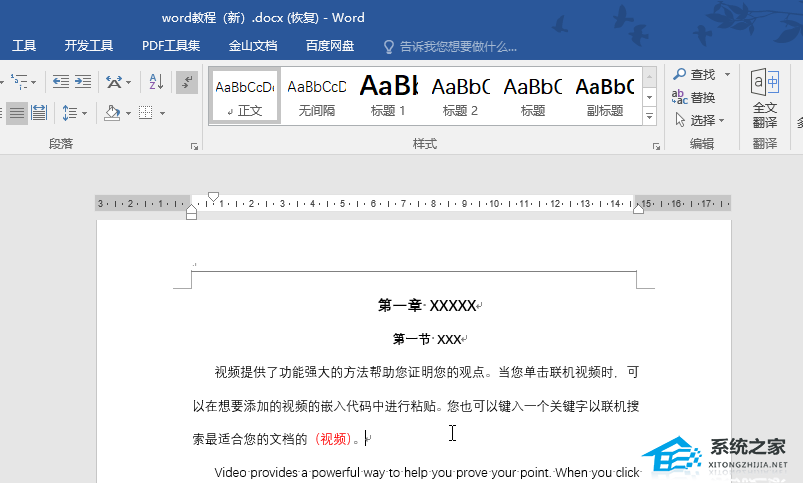
2. 双击横线处的页眉区域,进入编辑状态;
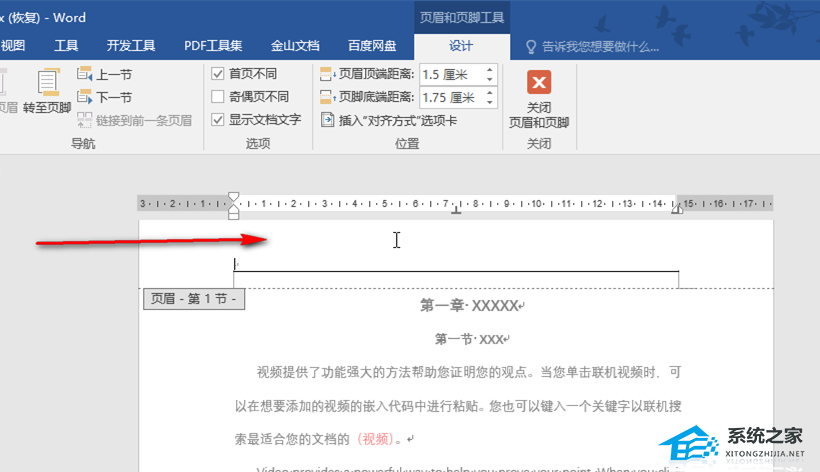
3. 在“开始”选项卡中点击如图所示的段落标记图标调出段落标记,选中横线处的段落标记;
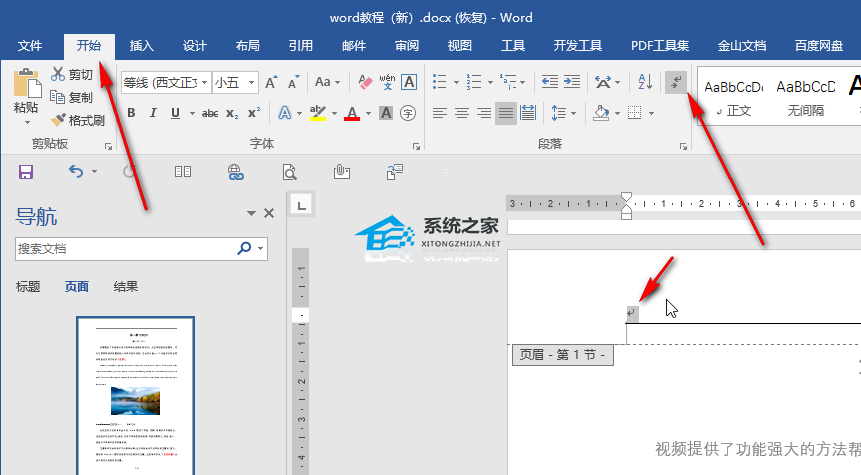
4. 点击如图所示的边框线图标,选择“无框线”,就可以看到横线不在了;
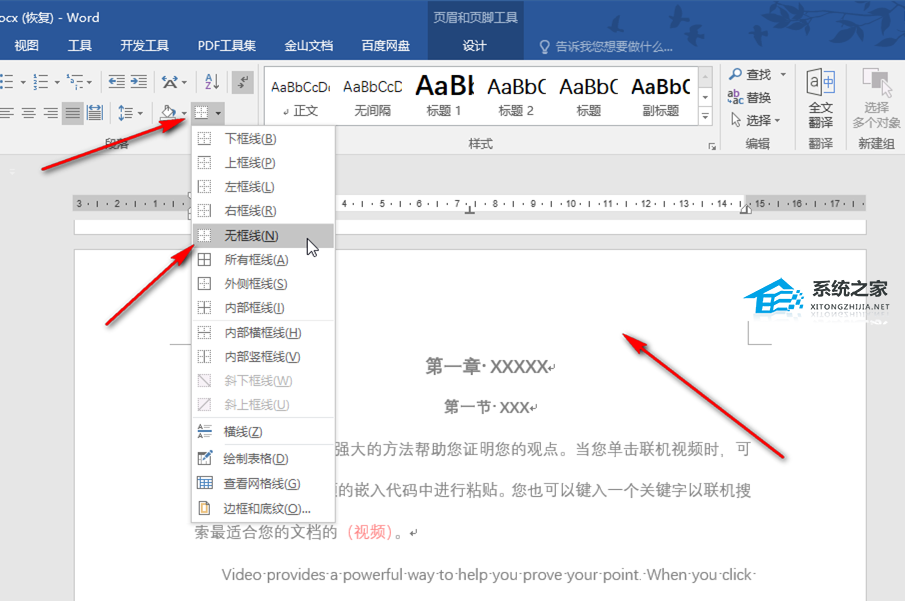
5. 双击页眉页脚外任意位置,或者在“页眉和页脚工具”下点击“设计”——“关闭页眉和页脚”按钮,退出编辑状态就可以了。
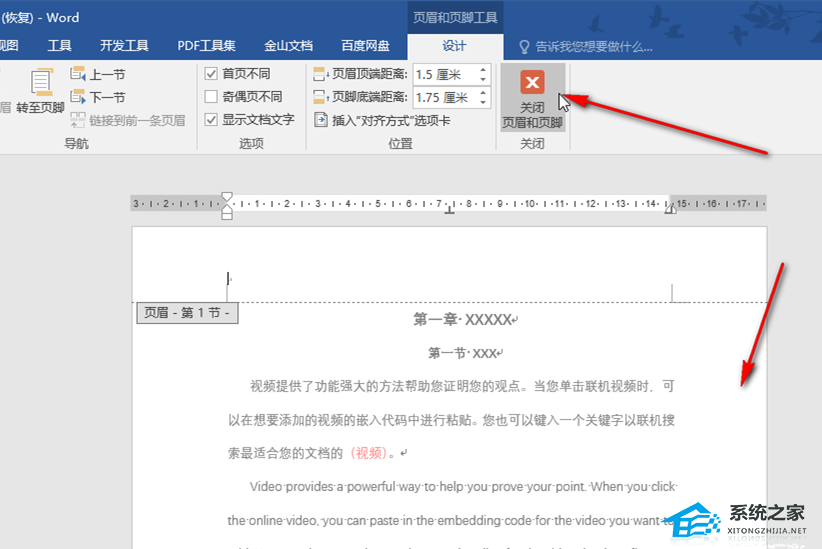
以上就是系统之家小编为你带来的关于“Word页眉有一根线固定无法删除怎么办?”的全部内容了,希望可以解决你的问题,感谢您的阅读,更多精彩内容请关注系统之家官网。


 时间 2024-10-11 04:00:01
时间 2024-10-11 04:00:01 作者 admin
作者 admin 来源
来源 



